जब आप अपना iCloud पासवर्ड बदलने की कोशिश करें, लेकिन कुछ भी काम नहीं करता, तो इससे अधिक निराशाजनक और क्या हो सकता है! आपकी Apple ID ही आपकी iCloud ID के समान है, जो सभी डिवाइस फीचर्स का उपयोग करने की अनुमति देता है।
यदि किसी कारणवश आप अपना iCloud पासवर्ड बदल नहीं पा रहे हैं या रीसेट नहीं कर पा रहे हैं, तो हम आपको दिखाएंगे कि इस समस्या से बाहर निकलने के लिए क्या करना चाहिए। आइए शुरू करते हैं!
आप अपना iCloud पासवर्ड क्यों रीसेट या बदल नहीं सकते?
Apple को यह सुनिश्चित करने के लिए पर्याप्त जानकारी की आवश्यकता होती है कि आप Apple या iCloud ID (दोनों समान हैं) के मूल स्वामी हैं। Apple द्वारा मांगी गई जानकारी वह है जो आपने अपनी सुरक्षा सेटिंग्स में Apple को प्रदान की है।
अधिकांश मामलों में, यह आपका विश्वसनीय फोन नंबर, रिकवरी कुंजी, और विश्वसनीय डिवाइस होते हैं; ये आवश्यक होते हैं।दो-कारक प्रमाणीकरण।
अपना iCloud पासवर्ड रीसेट करने के लिए, आपको सही जानकारी प्रदान करके Apple सत्यापन प्रक्रिया को पास करना होगा। अच्छी बात यह है कि जब आप जानकारी प्रदान नहीं कर सकते हैं, तो Apple के पास आपके iCloud पासवर्ड को रीसेट करने के अन्य तरीके भी हैं।
सुधार 1 अपना iCloud पासवर्ड रीसेट करने के लिए अकाउंट रिकवरी कॉन्टैक्ट से मदद लें
Apple ने iOS 15 रिलीज़ के साथ "Account Recovery Contact" सुविधा पेश की थी। यह एक नया Apple सावधानी उपाय था जो आपकी Apple ID पासवर्ड को रीसेट करने में मदद करता था अगर आप अपने विश्वसनीय उपकरण या फोन नंबर तक पहुँच नहीं सकते थे। लेकिन इस तरीके से अपने iCloud पासवर्ड को रीसेट करने के लिए, आपको पहले अकाउंट रिकवरी संपर्क सेटअप करना आवश्यक है।
खाता पुनर्प्राप्ति संपर्क से सहायता प्राप्त करने के चरण
यदि आप Account Recovery Contact का उपयोग करके iCloud पासवर्ड रीसेट करते हैं, तो निम्नलिखित चरण आपके Recovery Contact के डिवाइस पर किए जाने चाहिए।
iOS 15 या iPad OS15 या उसके बाद के संस्करण के साथ iPhone, iPad, iPod touch के लिए:
- खोलेंसेटिंग्स ऐपआपके iPhone पर।
- अपनी स्क्रीन टैप करेंप्रोफ़ाइल/नाम.
- टैप करें उस परसाइन-इन और सुरक्षा, फिर टैप करेंखाता पुनर्प्राप्ति.
- जिस नाम पर टैप करना हैआपको रिकवरी कोड की आवश्यकता है।.
- टैपपुनर्प्राप्ति कोड प्राप्त करेंयह कोड iCloud पासवर्ड रीसेट करने के लिए इस्तेमाल किया जाएगा।
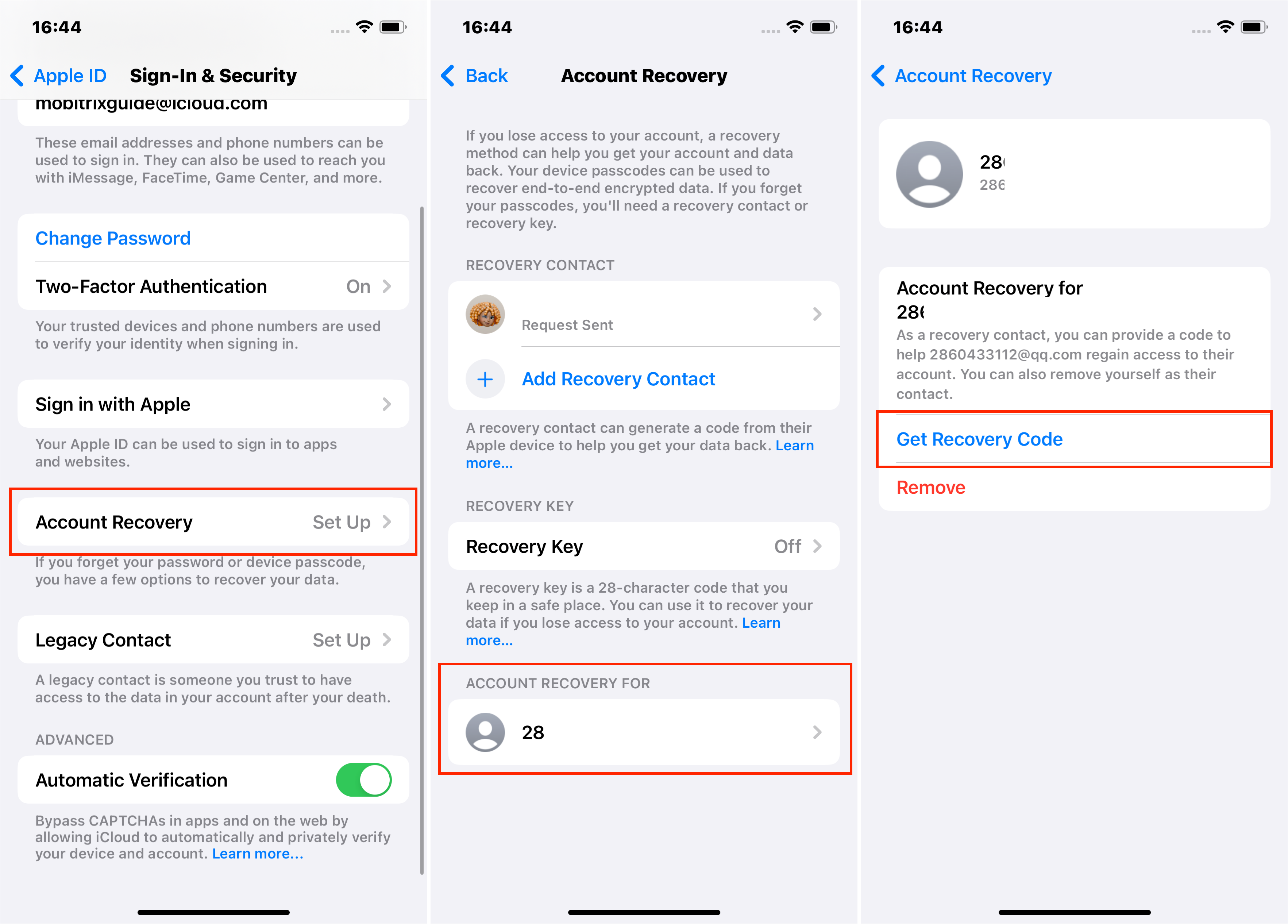
macOS Monterey या बाद के संस्करण वाले MAC के लिए:
- Apple मेन्यू खोलें।
- क्लिक करेंसिस्टम प्राथमिकताएँऔर टैप करेंApple ID.
- "पर क्लिक करें"साइन-इन और सुरक्षानाम के नीचे विकल्प।
- क्लिक करेंप्रबंधनप्रतीक के बगल मेंखाता पुनर्प्राप्ति.
- Account Recovery Forके अंतर्गतRecovery Codeकी आवश्यकता वाला नाम खोजें।
- क्लिक करेंविवरण, फिर क्लिक करेंपुनर्प्राप्ति कोड प्राप्त करेंजब आप तैयार हों, तो अपने संपर्क से कोड साझा करने के लिए कहें।
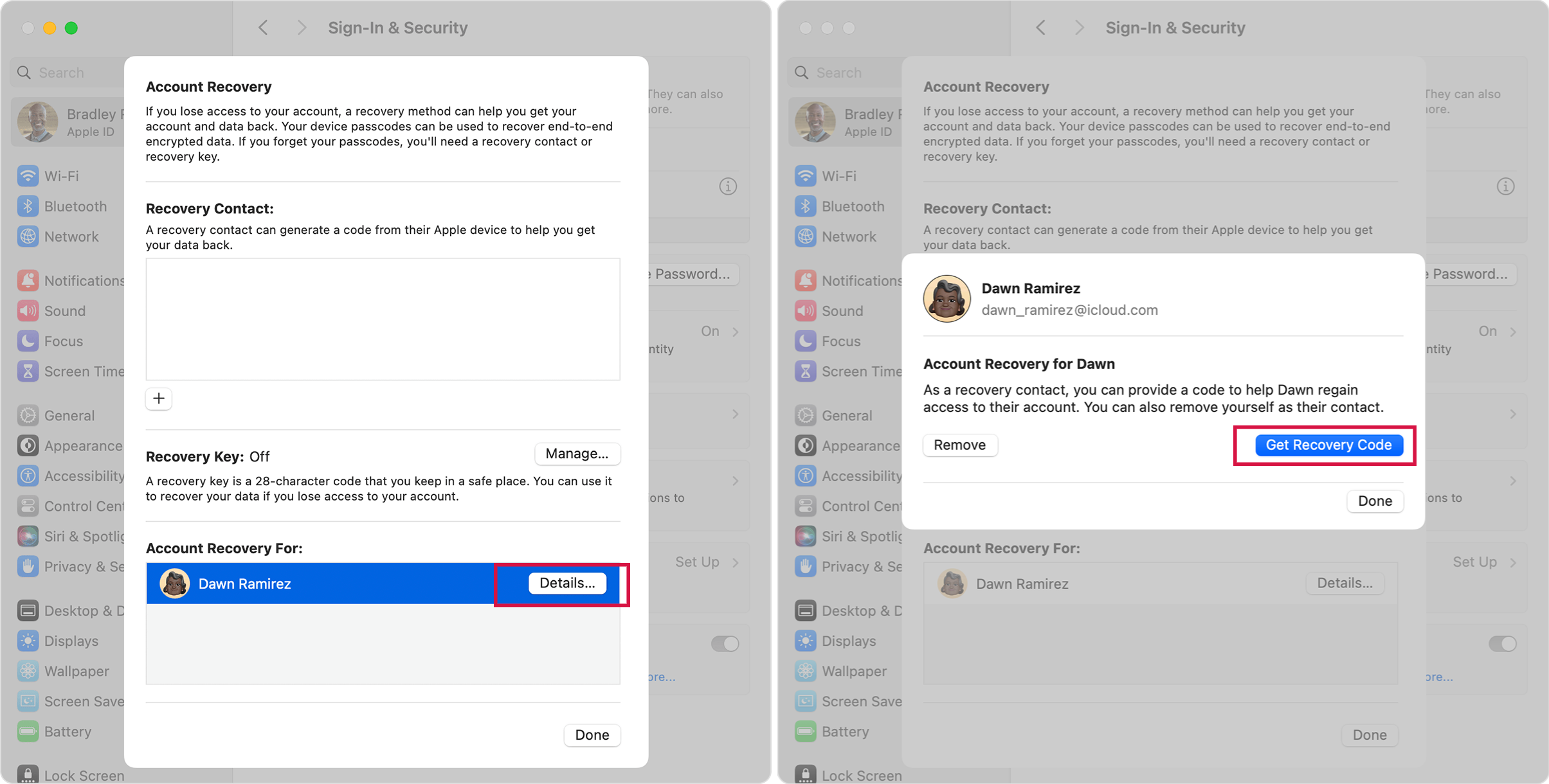
जब आप सभी चरणों को पूरा कर लेंगे, तो रिकवरी संपर्क के उपकरण पर एक कोड प्राप्त होगा। आपको इस कोड का उपयोग अपने Apple ID पासवर्ड को रीसेट करने के लिए करना होगा।
हालांकि, मान लीजिए आपके पास रिकवरी संपर्क नहीं है, या आप अपने विश्वसनीय उपकरणों, फोनों और खोए हुए रिकवरी कीज़ तक पहुँच नहीं पा रहे हैं; ऐसी स्थिति में, आपको तुरंत अपना iCloud पासवर्ड बदलने में कठिनाई हो सकती है।
एक आपातकालीन योजना है जहाँ आप अपने उपकरणों में से एक से अपना iCloud पासवर्ड मिटा सकते हैं। उसके बाद, आप उस उपकरण में एक नए Apple ID के साथ साइन इन कर सकते हैं।
सुधार 2 Mobitrix LockAway का उपयोग करके अपने iCloud पासवर्ड को विश्वसनीय फोन नंबरों के बिना हटाएं
जब किसी पेशेवर हटाने वाले उपकरण का चयन करें, तो आसानी से उपयोग करने योग्य, सुरक्षित और सुरक्षित सॉफ्टवेयर की तलाश करें। आप उपयोग कर सकते हैंMobitrix LockAwayअपने iPhone को भेजे बिना बहुत कम लागत में आपके भूले हुए iCloud पासवर्ड को हटाने के लिए।
सॉफ्टवेयर के आसानी से समझ में आने वाले निर्देशों की मदद से आप सुरक्षित और सुचारु रूप से iCloud पासवर्ड हटा सकते हैं।
आपके iCloud पासवर्ड को हटाने के चरण
- पहले, आपको ज़रूरत है कि आपडाउनलोड डाउनलोडऔर इंस्टॉल करेंMobitrix LockAway.
- क्लिक करेंApple ID अनलॉक करेंअब, अपने iPhone/iPad को अपने डेस्कटॉप या लैपटॉप से कनेक्ट करें।
- बस "क्लिक करें" पर क्लिक करेंस्टार्ट बटन, और यह Apple ID हटाने की प्रक्रिया शुरू कर देगा।
- प्रक्रिया पूरी करने और Apple ID तथा पासवर्ड हटाने के बाद, आप अब अपनी नई Apple ID दर्ज कर सकते हैं।

Mobitrix LockAway - Apple ID अनलॉक करने के लिए क्लिक करें

मैं Mobitrix LockAway की सिफारिश क्यों करता हूँ?
- आप 20 मिनट के भीतर अपना Apple ID हटा सकते हैं।
- आपको तकनीकी विशेषज्ञ होने की जरूरत नहीं है, क्योंकि यह सब कुछ केवल कुछ टैप्स से कर सकता है।
- उच्च सफलता दर (99%) इसे आपका विश्वसनीय समाधान बनाती है।
- यह पूरी तरह से iPhone 5s से iPhone 15 और iOS 17 तथा पहले के संस्करणों का समर्थन करता है।
Mobitrix LockAway उपयोग के परिदृश्य
आइए देखते हैं कि Mobitrix LockAway iPhone/iPad पर कब अत्यंत उपयोगी होता है और यह आपके लिए सबसे अच्छा तरीका क्या है:
- जब आप अपना Apple या iCloud पासवर्ड भूल जाएंऔर बिना किसी परेशानी के इसे हटाना चाहते हैं।
- आपका नया खरीदा हुआ रिफर्बिश्ड iPhone/iPadजो पिछले मालिक के iCloud अकाउंट से लॉक किया गया है।
- सुरक्षा कारणों से या गोपनीयता के लिए,आप अपना Apple पासवर्ड बदलना चाहते हैं।
- आपकाApple ID लॉक हो गई है।या निष्क्रिय है, और आप इसे हटाना चाहते हैं।
30 मिनट के भीतर, Mobitrix LockAway आपके iPhone या iPad पर भूले हुए iCloud पासवर्ड को हटा सकता है। कोई तकनीकी जटिलताएँ नहीं और बस कुछ ही टैप्स में तेजी से समाधान कर देता है!
यदि आप अपना iCloud खाता मिटाने के बाद भी उस तक पहुँच बहाल करना चाहते हैं, तो एक विधि है जिसे आप आजमा सकते हैं। अब चलिए देखते हैं।खाता पुनर्प्राप्ति का अनुरोध.
सुधार 3: डिवाइस सेटिंग्स का उपयोग करके अकाउंट रिकवरी का अनुरोध करना
इस तरीके का उपयोग करके, हम डिवाइस सेटिंग्स का उपयोग करके खाता पुनर्प्राप्ति का अनुरोध कर सकते हैं। निम्नलिखित चरण iPhone पर किए गए हैं, और वही चरण iPad और MAC के लिए भी अनुसरण किए जा सकते हैं। आइए खाता पुनर्प्राप्ति का अनुरोध करने के लिए चरणों को करते हैं।
- टैपसेटिंग्सआपकी होम स्क्रीन पर ऐप।
- अपने पर टैप करेंप्रोफ़ाइल/नाम, फिर नीचे स्क्रोल करें और टैप करेंसाइन आउट.
- टैपपासवर्ड भूल गएयदि आपने सेटअप के दौरान अपने Apple ID के साथ साइन इन करना छोड़ दिया है, तो सेटिंग्स खोलें और 'Sign in to your [device]' पर टैप करें और फिर 'Don't have an Apple ID or forgot it?' पर टैप करें।
- अब अपना दर्ज करेंपासकोडजो पॉप-अप दिखाई देता है।
- टैपForgot Passcode? पर टैप करें।
- अब अपनी जानकारी दर्ज करें।विश्वसनीय फोन नंबरऔर 'Next' पर टैप करें।
- Enter theप्रमाणीकरण कोडआपके विश्वसनीय फोन नंबर पर प्राप्त।
- इस बिंदु पर, आपसे अपना दर्ज करने के लिए कहा जाएगा।स्क्रीन पासकोड.
- अब टैप करेंखाता पुनर्प्राप्ति शुरू करेंऔर स्क्रीन पर दिए गए निर्देशों का पालन करें।
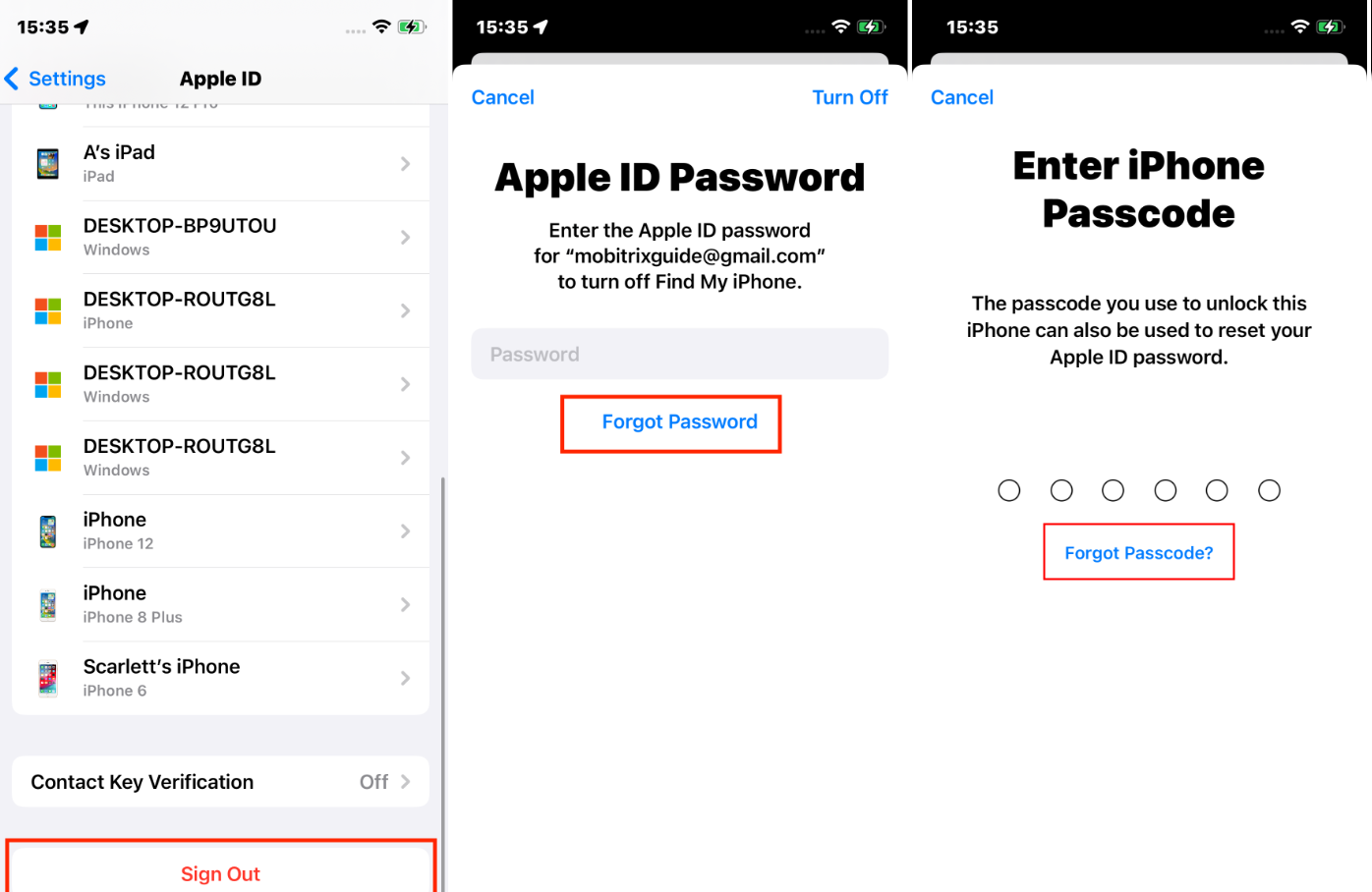
सुधार 4: वेब पर खाता पुनर्प्राप्ति का अनुरोध करना
आप Apple ID खाता पृष्ठ के माध्यम से किसी भी वेब ब्राउज़र पर खाता पुनर्प्राप्ति का अनुरोध कर सकते हैं। खातों को पुनर्प्राप्त करने और Apple IDs को रीसेट करने के लिए एक Apple वेबसाइट का उपयोग किया जाता है जिसे iforgot.com कहा जाता है। नीचे दिए गए चरणों का पालन करें:
- Apple ID अकाउंट पेज पर जाएँ (https://iforgot.apple.com/password/verify/appleid)
- अब उस Apple ID ईमेल पते को दर्ज करें जिसका पासवर्ड आप पुनः प्राप्त करना चाहते हैं और क्लिक करेंContinue.
- अपने Apple ID से जुड़ा हुआ फोन नंबर दर्ज करें। संकेत के लिए, Apple आपके फोन नंबर के अंतिम दो अंक दिखाता है।
- वेब पेज पर, क्लिक करेंक्या आपके पास अपने iPhone तक पहुँच नहीं है?.
- अब क्लिक करेंइनमें से कोई भी विकल्प उपयोग नहीं कर सकते?.
- बिना Apple डिवाइस के, आपको अपना पासवर्ड रीसेट करने के लिए प्रतीक्षा करनी होगी। क्लिक करेंफिर भी जारी रखें.
- अपने विश्वसनीय फोन नंबर पर प्राप्त होने वाले सत्यापन कोड को दर्ज करें।
- यदि आपको सत्यापन कोड प्राप्त नहीं होता है, तो 'Didn't get a verification code?' पर क्लिक करें और फिर 'Resend Text' या 'Call me' पर क्लिक करें।
- अगर आपके पास किसी विश्वसनीय फोन नंबर तक पहुँच नहीं है, तो 'More Options' पर क्लिक करें, फिर 'Don't use this number anymore?' पर क्लिक करें। इस बार कोड आपके ईमेल पर भेजा जाएगा।
- अपने ईमेल पर प्राप्त कोड दर्ज करें और क्लिक करेंजारी रखें।.
- यदि आप देख सकते हैं तो खाता पुनर्प्राप्ति शुरू हो चुकी है।धन्यवाद। हम जल्द ही आपको एक अपडेट भेजेंगे।आपके वेब पेज पर।
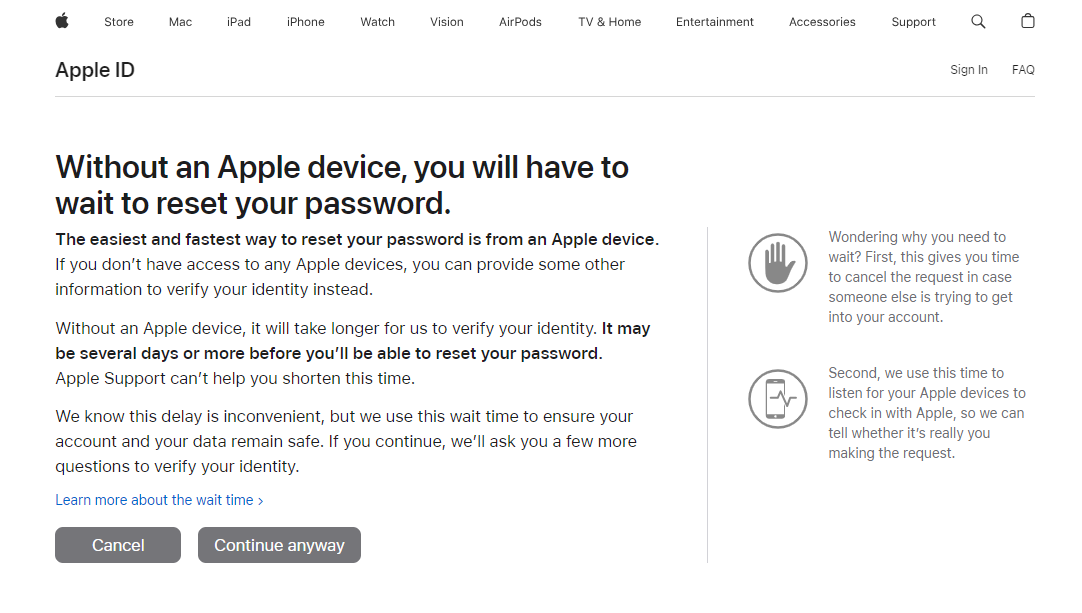
iCloud पासवर्ड बदलने के बारे में सामान्य प्रश्न (FAQs)
अगर मैं सुरक्षा प्रश्न भूल जाऊं तो क्या होता है?
- सबसे पहले जांच लें कि वर्तनी और शब्द सही तरीके से दर्ज किए गए हैं, साथ ही प्रश्नों को अलग-अलग शब्दों में दर्ज करने की कोशिश करें।
- आप appleid.apple.com पर जाकर अपने सुरक्षा प्रश्नों में परिवर्तन कर सकते हैं। लेकिन यहाँ, आपको अपने Apple ID और पासवर्ड की आवश्यकता होती है, इसलिए यदि आप इस लेख के साथ Apple पासवर्ड समस्या का समाधान कर रहे हैं, तो यह अनुपयोगी हो सकता है।
- पासवर्ड रीसेट ईमेल भेजें।यदि आप सुरक्षा प्रश्नों का उत्तर दे रहे हैं, तो आपको "ईमेल प्राप्त करें" का विकल्प भी दिखना चाहिए। पासवर्ड रीसेट ईमेल प्राप्त करने के लिए इस विकल्प को चुनें।
- अपने सुरक्षा तंत्र को दो-कारक प्रमाणीकरण में उन्नत करें।अगर आप 2FA में अपग्रेड करते हैं, तो आपको सुरक्षा प्रश्नों की आवश्यकता नहीं होगी।
मुझे खाता पुनर्प्राप्ति के लिए सत्यापन कोड प्राप्त नहीं हो रहा है; क्या करना चाहिए?
a)केस 1:सुनिश्चित करें कि आपके पास अपने Apple ID का विश्वसनीय फोन नंबर, डिवाइस, या ईमेल पता है ताकि आप सत्यापन कोड प्राप्त कर सकें। यदि आपके पास इन तक पहुँच नहीं है और आप सत्यापन कोड प्राप्त नहीं कर सकते हैं, तो आप Apple ID पासवर्ड रीसेट करने के लिए खाता पुनर्प्राप्ति का अनुरोध नहीं कर सकते।
b)Case 2:यदि आपने रिकवरी की सक्रिय कर दी है, तो आपके पास खाता रिकवरी का अनुरोध करने का विकल्प नहीं है।
बोनस टिप: iCloud ईमेल पता कैसे बदलें?
जैसा कि आप जानते हैं, आपका iCloud और Apple ID एक ही होते हैं, इसलिए आप अपने iCloud ईमेल पते में परिवर्तन केवल अपने Apple ID ईमेल पते को बदलकर कर सकते हैं।
iCloud ईमेल पता बदलना कठिन हो सकता है अगर सही ढंग से न किया जाए। अपना iCloud ईमेल पता बदलते समय एक सुगम अनुभव के लिए नीचे दिए गए चरणों का पालन करें।
- टैपसेटिंग्सअपनी होम स्क्रीन से ऐप।
- अपने टैप करेंप्रोफ़ाइल(your Apple ID)
- पहले विकल्प पर टैप करें,नाम, फोन नंबर, ईमेल.
- टैपEditदाईं ओर (REACHABLE AT के बगल में)।
- iCloud ईमेल पते को बदलने के लिए, टैप करेंलाल बटनऔर अब टैप करेंडिलीट बटन.
- वहाँ होगापॉप अप संदेशकृपया अपने Apple ID के रूप में उपयोग करने के लिए कोई दूसरा पता चुनें। टैप करेंcontinue।
- अब आपको ज़रूरत हैसत्यापित करेंद्वाराप्रवेश कर रहा हैआपकापासकोड.
- प्रमाणीकरण के बाद, आपसे पूछा जाएगा किनया ईमेल पता दर्ज करेंनया ईमेल आईडी दर्ज करने के बाद, 'Next' पर टैप करें।
- वेरिफाईआपको अपने नए ईमेल पते पर प्राप्त होने वाला ईमेल।
- बधाई! अब आप हैंकिया गयाiCloud ईमेल पता बदलने के साथ।
यदि आप अपना iCloud पासवर्ड बदल नहीं पा रहे हैं और अपने सभी डेटा को जोखिम में डाल रहे हैं, तो यह निराशाजनक हो सकता है। इस लेख में आपको विभिन्न परिस्थितियों के तहत भूले हुए iCloud पासवर्ड को बदलने के तरीके दिए गए हैं।
तो, अगर आप और इंतजार किए बिना एक त्वरित और आसान समाधान चाहते हैं, तो देंMobitrix LockAwayहमें आशा है कि आपका iCloud पासवर्ड बदलने के लिए यह मार्गदर्शिका उपयोगी और सूचनाप्रद रही।

